CÓMO
las entidades no aparecen en el panel Crear entidades en ArcGIS Pro
Descripción
En ArcGIS Pro, al crear shapefiles o clases de entidad en una capa editable, faltan las entidades en el panel Crear entidades y se devuelve el siguiente error.
Error: No editable layers
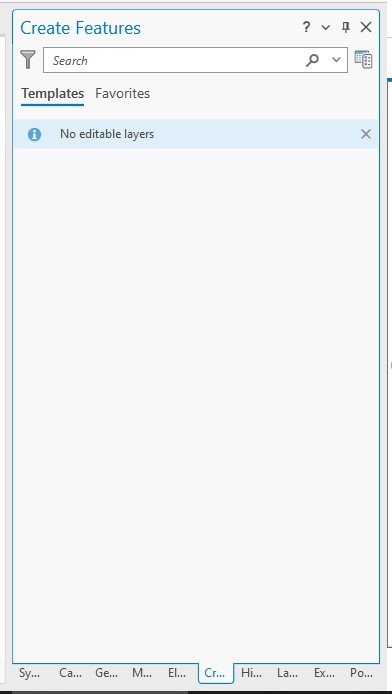
Causa
Los shapefiles o las clases de entidad contienen un sistema de coordenadas desconocido.
Solución o solución alternativa
Note: The following workflows are applicable to both shapefiles and feature classes.
Crear nuevos shapefiles o clases de entidad y especificar un sistema de coordenadas
- Abra el proyecto de ArcGIS Pro.
- En la cinta, haga clic en Análisis y en Herramientas.
- En el panel Geoprocesamiento, busque la herramienta Crear clase de entidad (Administración de datos) y haga clic en ella.
- En el panel Crear clase de entidad , especifique la geodatabase o carpeta en la que se crea la entidad de salida.
- En el parámetro Nombre de clase de entidad, especifique un nombre para la entidad.
- En el parámetro Sistema de coordenadas, haga clic en el icono Seleccionar sistema de coordenadas o seleccione Mapa actual [Mapa] en el menú desplegable para especificar el sistema de coordenadas deseado.
- Haga clic en Ejecutar.
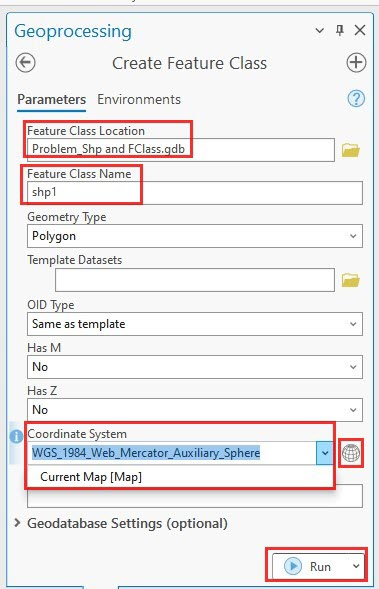
Crear una copia de las clases de entidad o shapefiles con un sistema de coordenadas definido
- Abra el proyecto de ArcGIS Pro.
- En el panel Contenido, haga clic con el botón derecho en la capa de entidades.
- Haga clic en Datos > Exportar entidades.

- En la ventana Exportar entidades, haga clic en la pestaña Entornos.
- En el parámetro Sistema de coordenadas de salida, haga clic en el icono Seleccionar sistema de coordenadas o seleccione Mapa actual [Mapa] en el menú desplegable para especificar el sistema de coordenadas deseado.
- Haga clic en Aceptar.
Sobrescribir la información del sistema de coordenadas de las clases de entidad o shapefiles existentes
- Abra el proyecto de ArcGIS Pro.
- En la cinta, haga clic en Análisis y en Herramientas.
- Busque la herramienta Definir proyección (Administración de datos) y haga clic en ella.
- En el parámetro Dataset de entrada o Clase de entidad , seleccione la clase de entidad o shapefile original con el sistema de coordenadas desconocido.
- En el parámetro Sistema de coordenadas, haga clic en el icono Seleccionar sistema de coordenadas o seleccione Mapa actual [Mapa] en el menú desplegable para especificar el sistema de coordenadas deseado.
- Haga clic en Ejecutar.
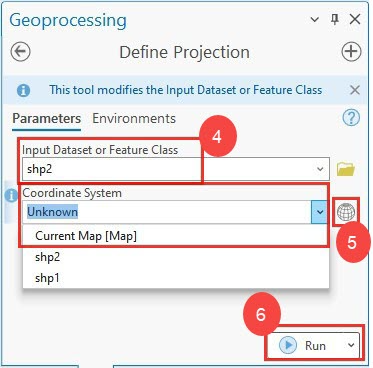
Id. de artículo: 000031666
Obtener ayuda de expertos en ArcGIS
Empieza a chatear ahora

